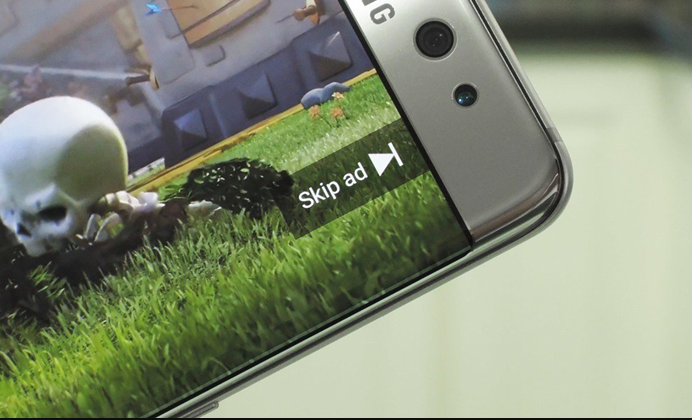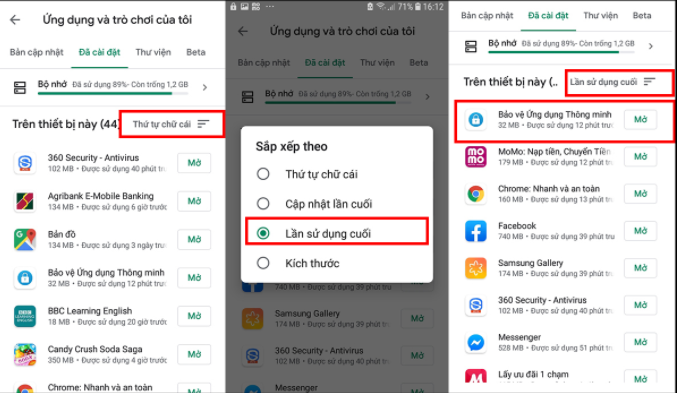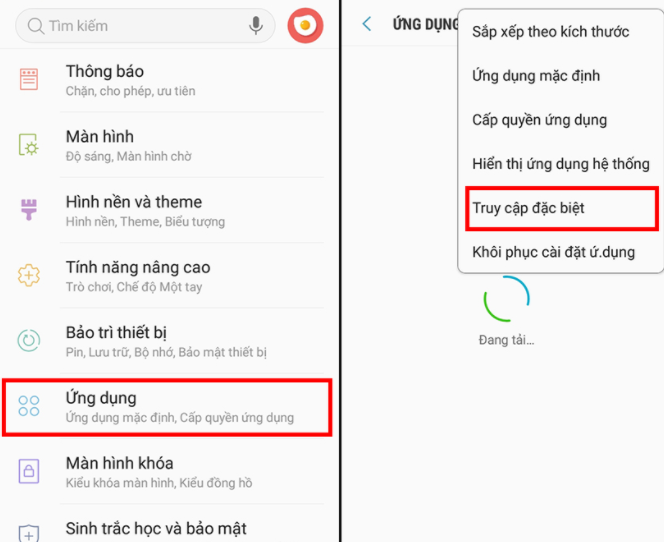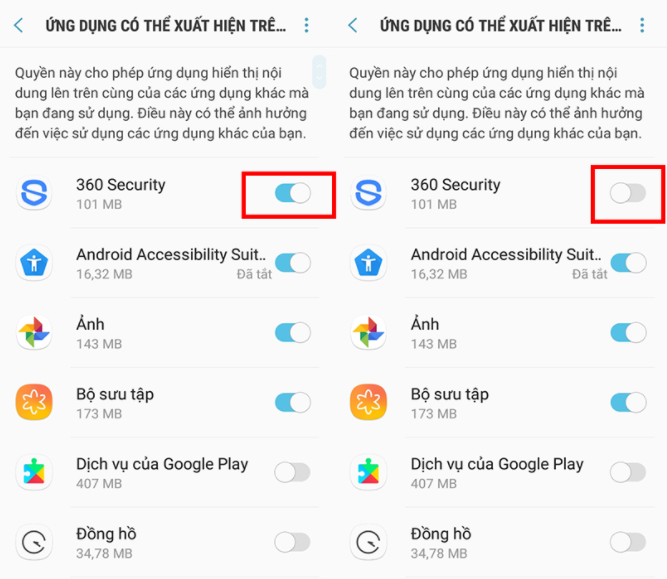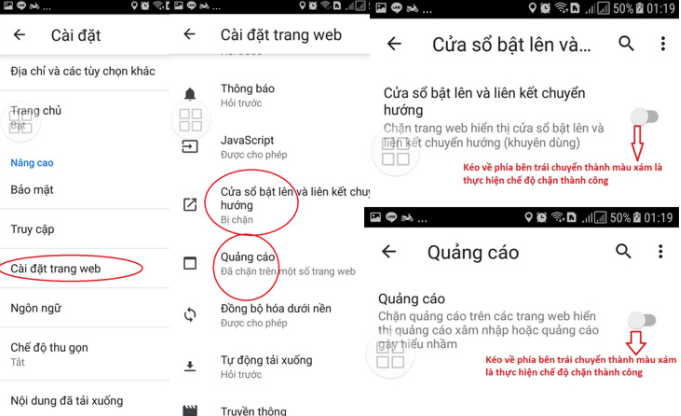Một mẫu quảng cáo nhỏ xuất hiện trên màn hình smartphone cũng đủ làm người dùng máy cảm thấy khó chịu. Vì thế, khi điện thoại bị quảng cáo full màn hình, chắc chắn cảm giác khó chịu này sẽ được “nâng cấp” lên nhiều lần.
#Điện thoại bị quảng cáo full màn hình
Chẳng ai muốn những phút giây trải nghiệm dế yêu của mình bị làm phiền bởi những mẩu quảng cáo đáng ghét. Thế nhưng trên các dòng máy Android, bạn vẫn thường xuyên phải đối mặt với tình trạng này, khi mở một ứng dụng hoặc truy cập một website nào đó.
Thậm chí, nhiều người còn phải đối mặt với tình trạng điện thoại bị quảng cáo full màn hình. Tình trạng này thường chỉ xảy ra trên màn hình khóa. Nhưng vẫn lấy đi của bạn cảm giác thoải mái trong thời gian sử dụng các tính năng trên dế yêu.
#Tại sao điện thoại bị quảng cáo liên tục?
Tình trạng Android bị nhảy quảng cáo hoặc quảng cáo xuất hiện liên tục trên màn hình thường liên quan đến các ứng dụng bạn cài đặt trên máy. Có thể bạn đã vô tình cài đặt cho chiếc điện thoại của mình một ứng dụng nào đó vi phạm chính sách của Google.
Hiện nay, Google không còn cho phép các ứng dụng trên màn hình khóa. Thế nhưng, một vài ứng dụng can thiệp vào quyền truy cập của smartphone để hiển thị quảng cáo full khắp màn hình. Đây thường là các ứng dụng trình duyệt của bên thứ 3. Đồng thời, ứng dụng chỉnh sửa ảnh, video hoặc các ứng dụng dọn rác và tiết kiệm pin cũng có thể gây ra tình trạng tương tự.
Các ứng dụng khác cũng thường đi kèm quảng cáo. Tuy nhiên, chúng không chiếm hết màn hình của điện thoại. Mà chỉ xuất hiện khi bạn mở ứng dụng đó mà thôi. Riêng trường hợp gặp quảng cáo khi lướt web là một hiện tượng hoàn toàn bình thường. Tuy nhiên, bạn vẫn có thể áp dụng một vài cách chặn quảng cáo tự bật lên trên điện thoại, để tránh những “pop-up” này.
#Bạn nên làm gì khi điện thoại bị quảng cáo full màn hình?
Muốn giải quyết nhanh những mẩu quảng cáo đáng ghét che kín màn hình khóa của dế yêu? Hãy tham khảo ngay những giải pháp đã được nhiều tín đồ công nghệ áp dụng thành công sau đây:
✪ Cách 1: Gỡ bỏ ứng dụng tạo quảng cáo
Trước hết, bạn cần tìm ra “thủ phạm” khiến điện thoại bị quảng cáo full màn hình. Với cách này, bạn hãy tiến hành những bước sau:
✤ Đầu tiên, bạn vào Google Play => 3 dấu gạch ngang trên góc trái màn hình. Tại đây, bạn chọn Ứng dụng và trò chơi của tôi.
✤ Tại tab Đã cài đặt, mặc định các ứng dụng sẽ được sắp xếp theo thứ tự chữ cái. Bạn hãy đổi cách sắp xếp này thành “Lần sử dụng cuối”.
✤ Trong các ứng dụng xuất hiện đầu danh sách. Bạn hãy để ý tới những ứng dụng ít được mở thường xuyên, nhưng vẫn xuất hiện trên cùng. Đây chính là các ứng dụng gây ra tình trạng quảng cáo trên màn hình khóa. Với các ứng dụng này, bạn nên tiến hành gỡ bỏ để tắt quảng cáo trên màn hình điện thoại.
✪ Cách 2: Kiểm tra cài đặt hệ thống
Đây là cách giúp bạn tìm ra ứng dụng can thiệp vào quyền truy cập của điện thoại. Các ứng dụng này cũng là nguyên nhân khiến màn hình dế yêu phải chứa những mẩu quảng cáo khó chịu.
Cách thực hiện như sau:
✤ Bạn vào Cài đặt => Ứng dụng. Sau đó, bạn nhấn vào dấu 3 chấm trên góc phải màn hình.
✤ Bạn chọn tiếp Truy cập đặc biệt => Xuất hiện trên cùng. Thông thường, các ứng dụng nằm trong danh sách này là các ứng dụng hệ thống hoặc quan trọng. Nếu có những cái tên “khả nghi” xuất hiện, bạn hãy tắt bỏ quyền Xuất hiện trên cùng của chúng.
=> Tham khảo thêm: Thủ thuật khi iPhone không cài được ứng dụng ngoài
✪ Cách 3: Chặn trang web quảng cáo trên Android
Đây là cách tắt quảng cáo trên điện thoại khi bạn sử dụng Google Chrome. Nếu bạn không muốn các pop – up quảng cáo xuất hiện khi bạn lướt web trên trình duyệt này, bạn nên:
✤ Bạn vào trình duyệt Google Chrome trên điện thoại. Tiếp theo, bạn nhấn vào More (biểu tượng dấu 3 chấm).
✤ Bạn nhấn tiếp Cài đặt => Cài đặt trang web. Ở phần Cửa sổ bật lên, bạn tắt bỏ mục này là xong.
Nếu đang tìm hiểu cách chặn quảng cáo trên điện thoại Samsung, bạn cũng có thể áp dụng 3 thủ thuật vừa được mình gợi ý ở trên. Hy vọng với những thông tin trong bài viết, tình trạng điện thoại bị quảng cáo full màn hình sẽ không còn làm phiền bạn.
Chúc bạn thành công!